
Verwenden des Systems über eine IPP-Verbindung
Erforderliche vorbereitende Maßnahmen für die Verwendung dieser Funktion (für den Administrator)
Richten Sie die IPP-Betriebsumgebung ein.
Ausführliche Informationen über den Einrichtungsvorgang finden Sie hier: IPP-Druckumgebung einrichten.
Hinzufügen eines Druckers
Gehen Sie folgendermaßen vor, um einen Drucker über die IPP-Verbindung hinzuzufügen.
Wählen Sie [Ethernet], und klicken Sie dann auf [Advanced].
Fügen Sie anschließend den Treiber zum Computer hinzu.
Wenn nach dem Klick auf [+] die Pulldown-Schaltfläche angezeigt wird, wählen Sie [Add Printer or Scanner].
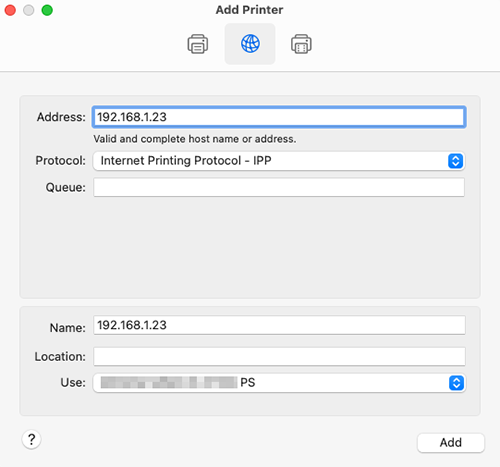
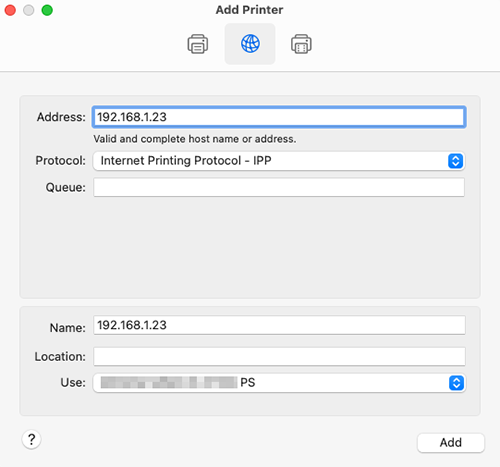
Wenn der Druckertreiber angezeigt wird, fahren Sie mit Schritt 15 fort.
Wenn der Druckertreiber nicht ordnungsgemäß angezeigt wird, gehen Sie zu Schritt 14.
Wählen Sie [Select Software] unter [Use], und klicken Sie dann auf den Treiber des gewünschten Druckers in der Liste, die in einem weiteren Fenster angezeigt wird.
Damit ist der Druckertreiber hinzugefügt. Wechseln Sie dann zum Bildschirm [Options] des Druckertreibers, um die optionale Umgebung für dieses System zu konfigurieren. Ausführliche Informationen finden Sie hier: Einrichten der optionalen Betriebsumgebung dieses Systems.
 in der oberen rechten Ecke einer Seite klicken oder tippen, wechselt es zu
in der oberen rechten Ecke einer Seite klicken oder tippen, wechselt es zu  und wird als Lesezeichen registriert.
und wird als Lesezeichen registriert.